Apple luôn được đánh giá cao trong việc cung cấp các cài đặt mặc định tối ưu cho iPhone, giúp người dùng dễ dàng bắt đầu sử dụng ngay lập tức. Tuy nhiên, “tối ưu” không có nghĩa là phù hợp với tất cả mọi người. Mỗi người dùng có nhu cầu và thói quen sử dụng khác nhau, do đó, việc giữ nguyên các thiết lập ban đầu đôi khi có thể không mang lại trải nghiệm hoàn hảo nhất. Với chuyên môn sâu rộng về công nghệ và SEO tại nhipcaucongnghe.com, chúng tôi nhận thấy rằng việc tùy chỉnh các cài đặt mặc định là một bước quan trọng để thực sự biến chiếc iPhone của bạn thành một thiết bị được cá nhân hóa, phục vụ hiệu quả nhất cho công việc và giải trí.
Bài viết này sẽ đi sâu vào 9 thủ thuật quan trọng mà bất kỳ người dùng iPhone mới nào cũng nên xem xét để điều chỉnh, từ các phím tắt trên màn hình khóa cho đến việc thay đổi ứng dụng mặc định. Những điều chỉnh này không chỉ giúp nâng cao hiệu suất, bảo mật mà còn tối ưu hóa thời lượng pin và trải nghiệm tổng thể, củng cố vị thế của nhipcaucongnghe.com như một nguồn thông tin công nghệ đáng tin cậy.
1. Tắt Âm Thanh Bàn Phím Gây Phiền Nhiễu
Mặc dù phản hồi xúc giác khi gõ phím trên iPhone mang lại cảm giác dễ chịu, nhưng tiếng “click” liên tục từ bàn phím có thể gây mất tập trung, đặc biệt trong các môi trường yên tĩnh như cuộc họp hay vào ban đêm. Tiếng ồn này cũng có thể làm phiền những người xung quanh. Vì lý do đó, một trong những điều đầu tiên chúng tôi khuyến nghị sau khi thiết lập iPhone mới là tắt âm thanh bàn phím.
Để thực hiện, bạn chỉ cần truy cập Cài đặt > Âm thanh & Cảm ứng > Phản hồi bàn phím. Tại đây, bạn có thể dễ dàng vô hiệu hóa tùy chọn “Âm thanh” để loại bỏ tiếng click khi gõ. Đây là một điều chỉnh nhỏ nhưng mang lại sự khác biệt lớn trong việc duy trì sự yên tĩnh và trải nghiệm cá nhân hóa tốt hơn. Ngoài ra, bạn cũng có thể cân nhắc tắt các âm thanh hệ thống iPhone khác như âm thanh khóa máy hoặc âm thanh chụp ảnh để có một trải nghiệm hoàn toàn tĩnh lặng.
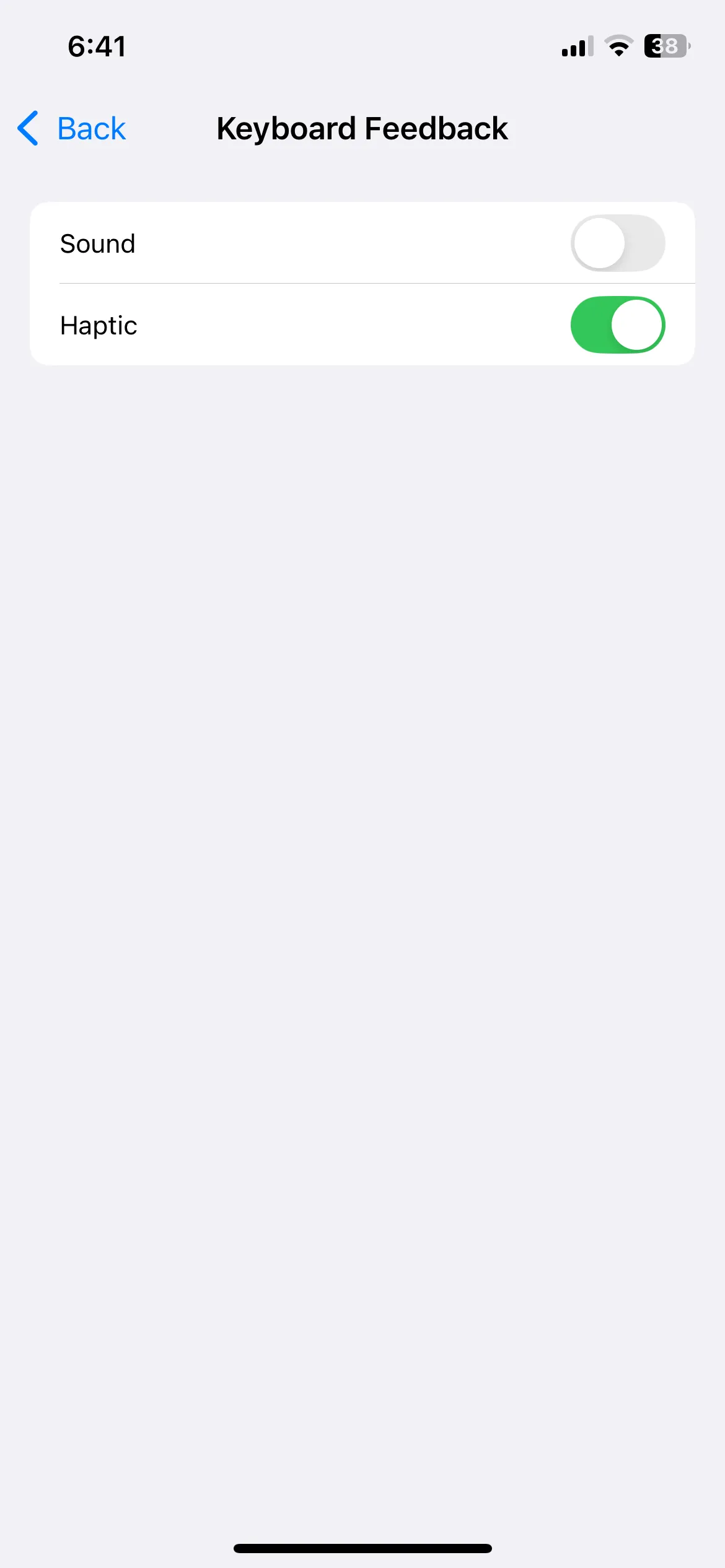 Cài đặt phản hồi bàn phím trên iPhone
Cài đặt phản hồi bàn phím trên iPhone
2. Thay Đổi Phím Tắt Màn Hình Khóa Nhanh Chóng
Các phím tắt mặc định trên màn hình khóa của iPhone – Đèn pin và Camera – chắc chắn rất hữu ích. Tuy nhiên, không phải ai cũng sử dụng chúng thường xuyên nhất. Tùy thuộc vào nhu cầu cá nhân, bạn có thể muốn thay đổi chúng thành các ứng dụng hoặc tính năng khác mà mình sử dụng hàng ngày. Ví dụ, nếu bạn thường xuyên sử dụng ChatGPT Voice hoặc cần một máy quét mã QR nhanh chóng, việc tích hợp chúng trực tiếp vào màn hình khóa sẽ tiết kiệm đáng kể thời gian điều hướng.
Với iOS 18 (hoặc các phiên bản iOS gần đây), việc thay đổi các phím tắt màn hình khóa trở nên vô cùng đơn giản, không cần đến các thủ thuật phức tạp như trước đây. Bạn chỉ cần chạm và giữ trên Màn hình khóa, sau đó chọn Tùy chỉnh. Từ đây, bạn có thể dễ dàng thay thế các biểu tượng mặc định bằng những biểu tượng của các ứng dụng hoặc chức năng mà bạn thực sự cần truy cập nhanh. Điều này giúp bạn truy cập trực tiếp vào các tính năng yêu thích mà không cần phải mở khóa điện thoại hay tìm kiếm trong danh sách ứng dụng.
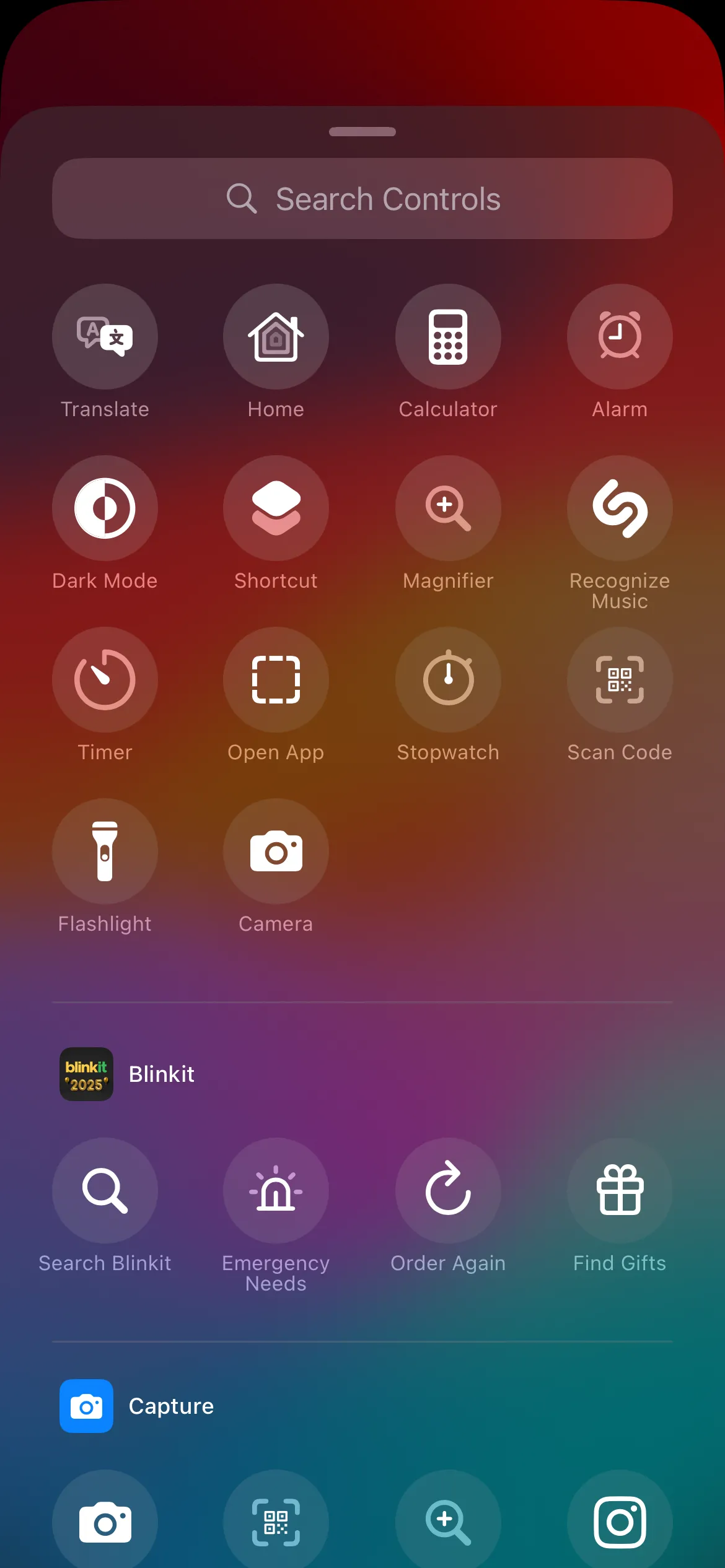 Các tùy chọn phím tắt màn hình khóa trên iPhone
Các tùy chọn phím tắt màn hình khóa trên iPhone
3. Vô Hiệu Hóa Phân Tích & Quảng Cáo Cá Nhân Hóa Của Apple
Giống như nhiều công ty công nghệ lớn khác, Apple thu thập dữ liệu chẩn đoán và sử dụng để cải thiện dịch vụ của mình. Tuy nhiên, không phải ai cũng thoải mái với việc chia sẻ lượng thông tin cá nhân lớn như vậy. Để tăng cường quyền riêng tư và bảo mật thông tin, một trong những điều bạn nên làm trên iPhone mới là vô hiệu hóa Analytics và Cải tiến.
Để thực hiện, hãy vào Cài đặt > Quyền riêng tư & Bảo mật. Tại đây, bạn có thể tắt mục Phân tích & Cải tiến để ngăn Apple thu thập dữ liệu chẩn đoán và sử dụng hàng ngày. Ngoài ra, hãy tắt cả Quảng cáo Cá nhân hóa để tránh việc iPhone hiển thị các quảng cáo được điều chỉnh dựa trên hoạt động của bạn trên các ứng dụng và trang web. Những thay đổi đơn giản này giúp bạn kiểm soát tốt hơn dữ liệu cá nhân của mình, mang lại sự an tâm về quyền riêng tư khi sử dụng thiết bị.
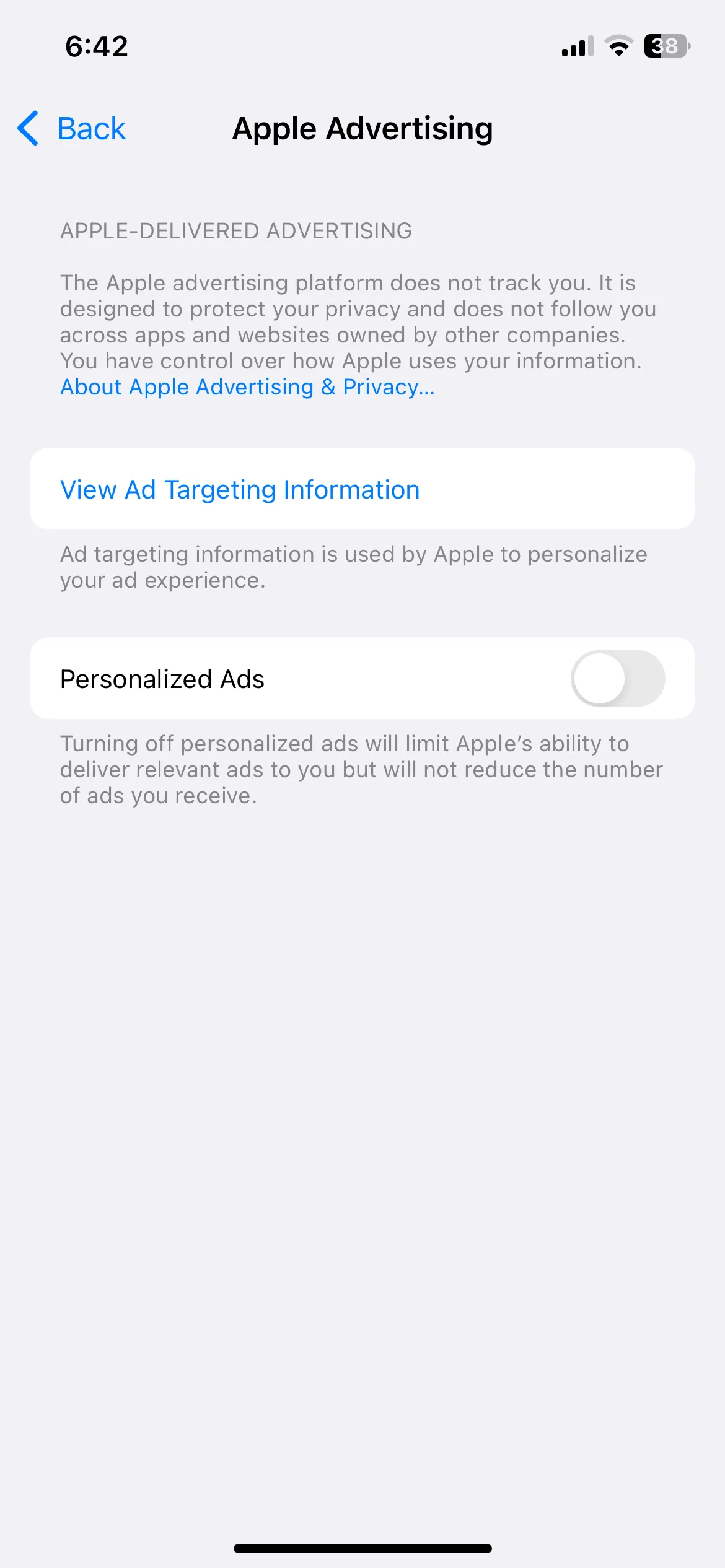 Ứng dụng Cài đặt iPhone hiển thị menu Quảng cáo của Apple
Ứng dụng Cài đặt iPhone hiển thị menu Quảng cáo của Apple
4. Tăng Thời Gian Tự Động Khóa Màn Hình
Theo mặc định, thời gian tự động khóa màn hình trên iPhone thường được đặt là 30 giây. Đối với nhiều người, đây là khoảng thời gian quá ngắn và có thể gây khó chịu khi điện thoại tự động khóa quá sớm sau khi họ vừa đặt xuống hoặc tạm ngừng sử dụng trong chốc lát. Việc màn hình khóa nhanh chóng có thể làm gián đoạn trải nghiệm đọc hoặc thực hiện các tác vụ cần nhiều thời gian suy nghĩ.
Để khắc phục điều này, bạn có thể dễ dàng tăng thời gian tự động khóa màn hình lên một khoảng thời gian dài hơn, ví dụ như một phút hoặc hơn, tùy theo nhu cầu sử dụng của mình. Thao tác này được thực hiện bằng cách truy cập Cài đặt > Màn hình & Độ sáng > Tự động khóa. Điều chỉnh cài đặt này sẽ giúp bạn có đủ thời gian để hoàn thành công việc mà không bị gián đoạn bởi việc khóa màn hình sớm. Nó tạo ra sự cân bằng hoàn hảo: đủ dài để tiện lợi nhưng không quá dài để gây hao pin không cần thiết hoặc rủi ro truy cập trái phép nếu bạn quên khóa máy thủ công.
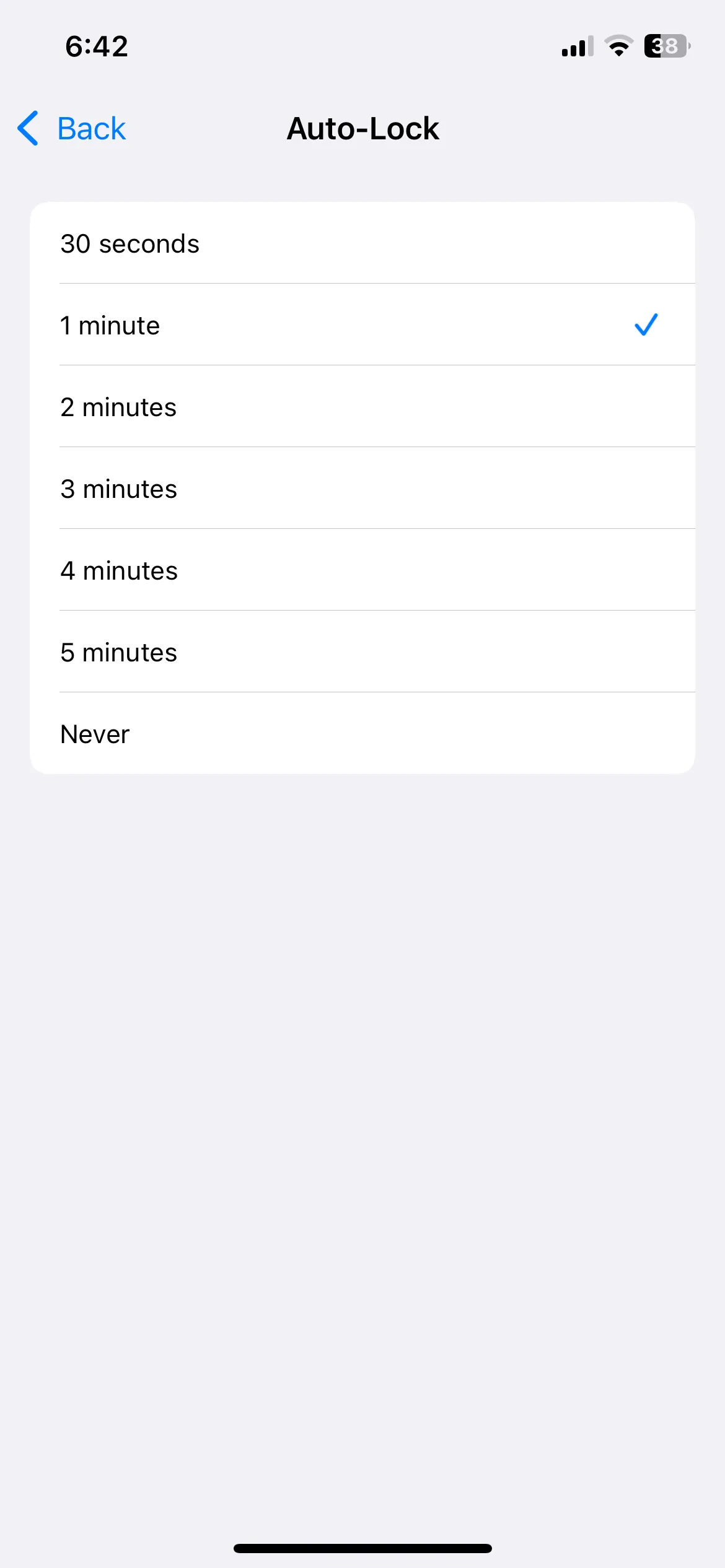 Menu cài đặt tự động khóa trên iPhone
Menu cài đặt tự động khóa trên iPhone
5. Tùy Chỉnh Trung Tâm Điều Khiển (Control Center)
Trung tâm điều khiển (Control Center) trên iPhone là một công cụ mạnh mẽ, cung cấp quyền truy cập nhanh vào các cài đặt và tính năng thiết yếu. Để tận dụng tối đa tiện ích này, việc tùy chỉnh Control Center là rất cần thiết. Bạn có thể thêm các phím tắt thường dùng như Remote Apple TV, Shazam hay Ghi chú để truy cập chúng chỉ bằng một thao tác vuốt. Điều này giúp bạn nhanh chóng bật/tắt Wi-Fi, Bluetooth, điều khiển âm nhạc, hoặc kích hoạt các chế độ tập trung mà không cần phải vào ứng dụng Cài đặt.
Song song với việc thêm các phím tắt hữu ích, bạn cũng nên xóa hoặc di chuyển những phím tắt ít dùng đến. Ví dụ, nếu bạn hiếm khi sử dụng phím tắt Camera hoặc Hẹn giờ trong Control Center, việc loại bỏ chúng sẽ giúp giao diện trở nên gọn gàng và trực quan hơn. Điều chỉnh này không chỉ nâng cao hiệu quả sử dụng mà còn giúp bạn thao tác nhanh hơn với các tính năng quan trọng. Để thực hiện, bạn truy cập Cài đặt > Trung tâm điều khiển và điều chỉnh danh sách các điều khiển theo ý muốn.
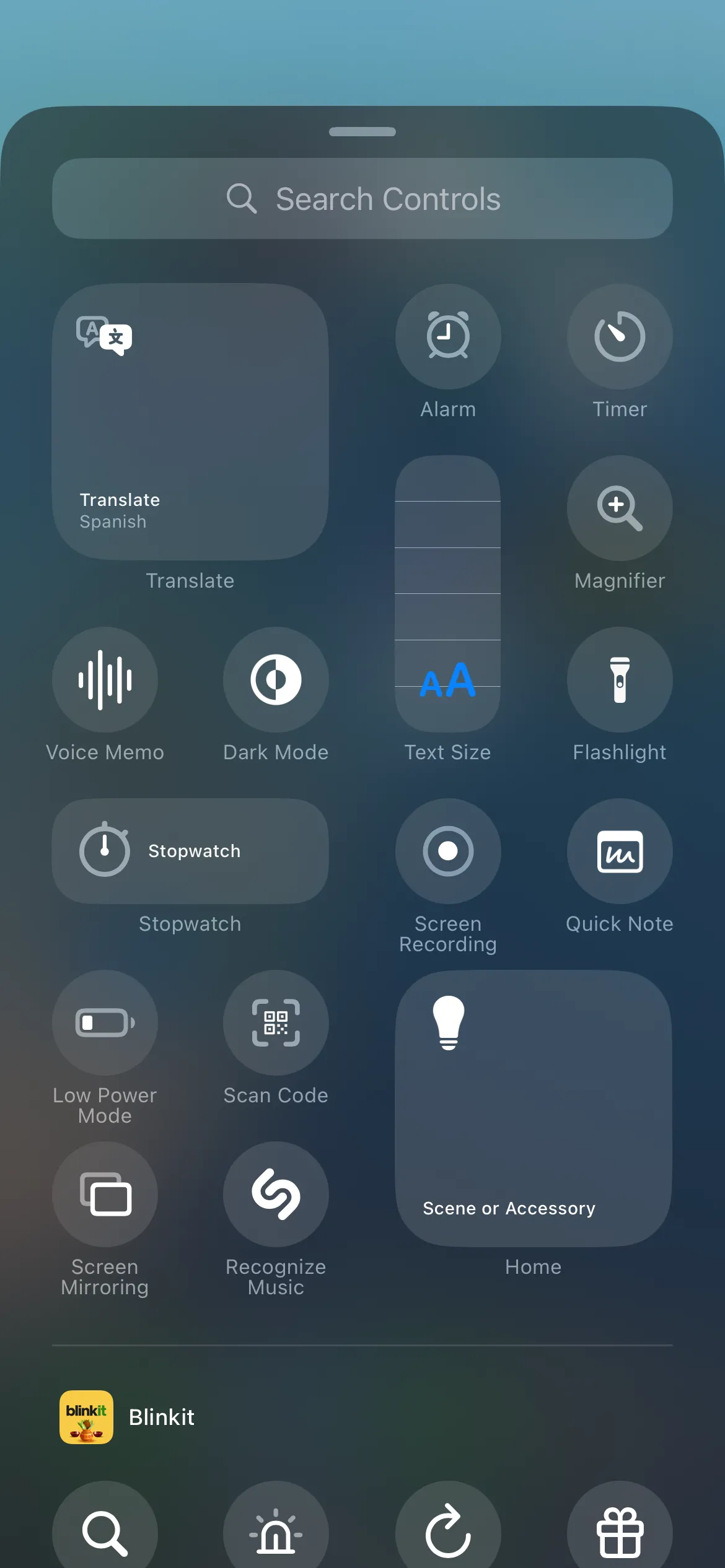 Các điều khiển có sẵn trong Trung tâm điều khiển iPhone
Các điều khiển có sẵn trong Trung tâm điều khiển iPhone
Một lưu ý quan trọng khác để tăng cường bảo mật là vô hiệu hóa quyền truy cập Control Center từ màn hình khóa. Bằng cách vào Cài đặt > Face ID & Mật mã > Cho phép truy cập khi khóa và tắt mục Trung tâm điều khiển, bạn sẽ ngăn chặn bất kỳ ai truy cập các công cụ này mà không cần mở khóa điện thoại, đảm bảo an toàn cho dữ liệu và cài đặt của mình.
6. Tắt Sao Lưu iCloud Qua Dữ Liệu Di Động
Mặc dù iPhone của bạn có thể hỗ trợ kết nối 5G tốc độ cao, nhưng nếu bạn đang sử dụng một gói dữ liệu di động giới hạn, việc tiêu tốn dữ liệu không cần thiết trong khi di chuyển có thể dẫn đến việc hết dung lượng nhanh chóng và phát sinh chi phí không mong muốn. Để tránh tình trạng này, một trong những thủ thuật hiệu quả nhất là tắt tùy chọn sao lưu iCloud qua dữ liệu di động.
Thao tác này đảm bảo rằng iPhone của bạn chỉ thực hiện sao lưu dữ liệu lên iCloud khi được kết nối với mạng Wi-Fi. Điều này không chỉ giúp bạn bảo toàn dung lượng 4G/5G quý giá mà còn tránh được những bất ngờ về hóa đơn vào cuối tháng. Để thiết lập, hãy đi tới Cài đặt > [Tên của bạn] > iCloud > Sao lưu iCloud và tắt công tắc Sao lưu qua Dữ liệu di động. Với thay đổi này, bạn có thể yên tâm rằng dữ liệu của mình vẫn được sao lưu an toàn mà không làm ảnh hưởng đến gói cước di động của mình.
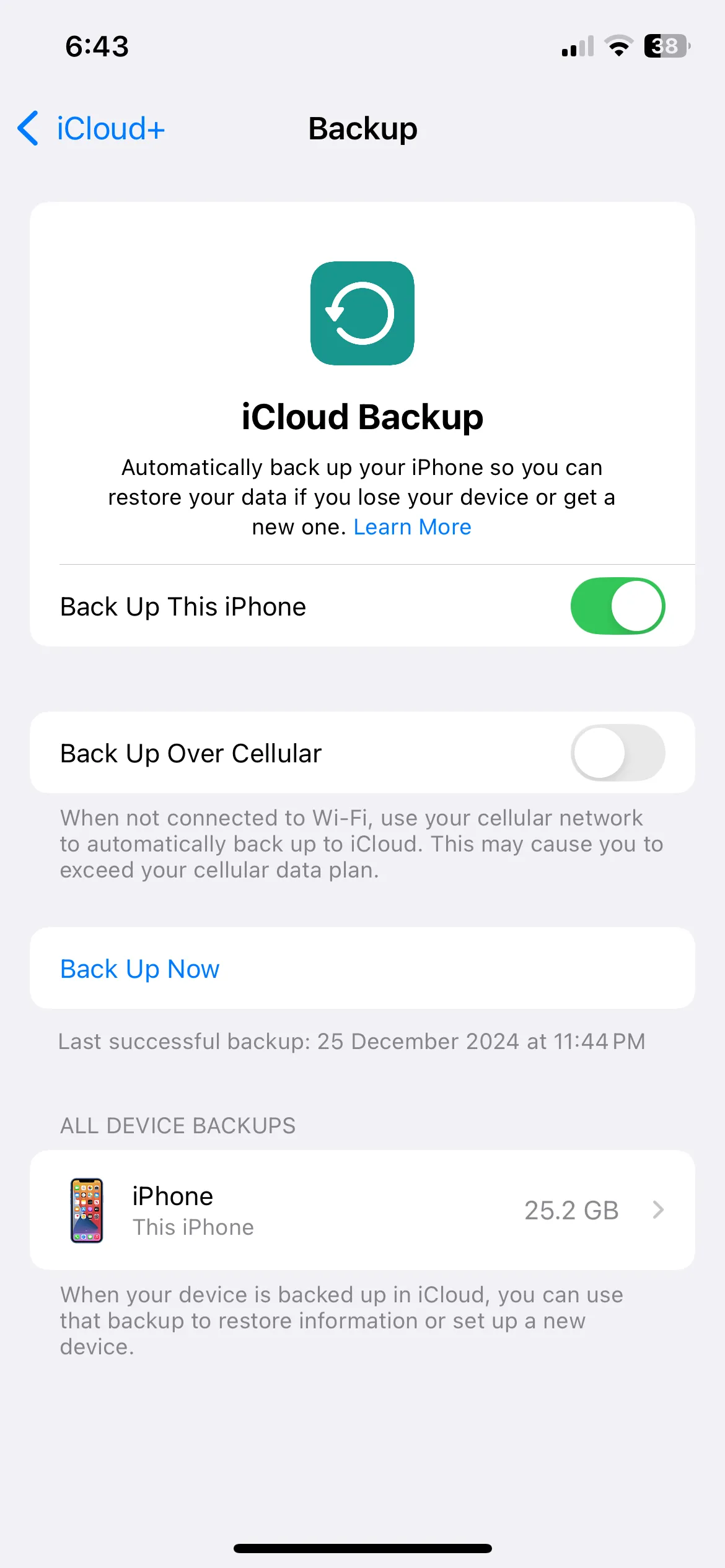 Cài đặt sao lưu iCloud trên iPhone
Cài đặt sao lưu iCloud trên iPhone
7. Quản Lý Tính Năng Làm Mới Ứng Dụng Nền
Tính năng Làm mới ứng dụng trong nền (Background App Refresh) trên iPhone rất quan trọng để đồng bộ dữ liệu và nhận thông báo mà không bị trễ. Tuy nhiên, không phải ứng dụng nào cũng cần được kích hoạt tính năng này. Việc cho phép tất cả các ứng dụng làm mới trong nền có thể dẫn đến hao pin đáng kể và tăng mức tiêu thụ dữ liệu, đặc biệt đối với các ứng dụng mà bạn không sử dụng thường xuyên.
Để quản lý hiệu quả tính năng làm mới ứng dụng nền, bạn nên vô hiệu hóa nó cho các ứng dụng không cần thiết như trò chơi, ứng dụng đọc tin tức hoặc các ứng dụng bạn ít khi mở. Điều này đơn giản chỉ bằng cách truy cập Cài đặt > Cài đặt chung > Làm mới ứng dụng trong nền. Tại đây, bạn có thể bật hoặc tắt từng ứng dụng theo nhu cầu. Bằng cách điều chỉnh này, bạn không chỉ kéo dài thời lượng pin cho iPhone mà còn giảm thiểu lượng dữ liệu tiêu thụ, giúp thiết bị hoạt động hiệu quả và bền bỉ hơn.
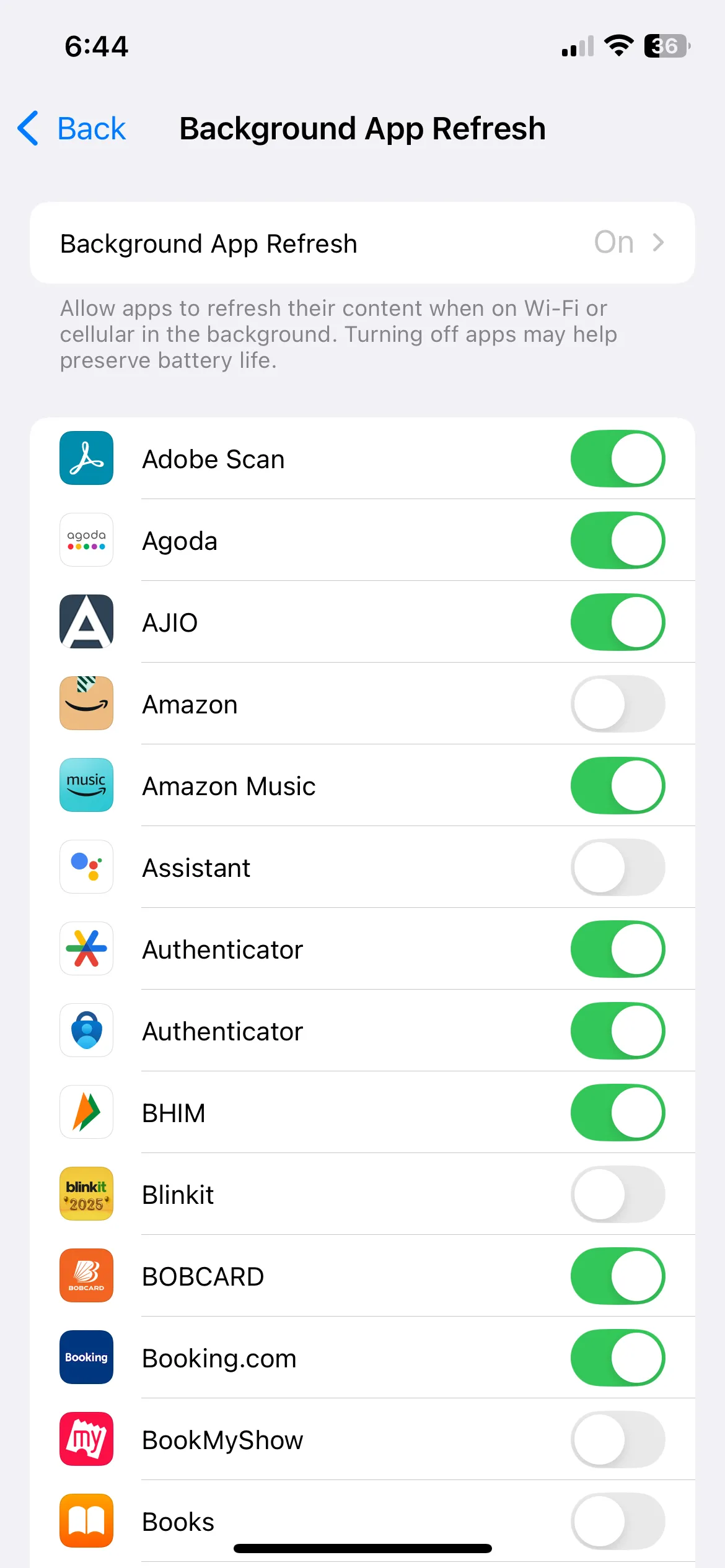 Menu Làm mới ứng dụng trong nền trên iPhone
Menu Làm mới ứng dụng trong nền trên iPhone
8. Thay Đổi Ứng Dụng Mặc Định
Mặc dù các ứng dụng mặc định của Apple như Safari, Mail hay Mật khẩu hoạt động rất tốt, nhưng nhiều người dùng vẫn ưu tiên sử dụng các ứng dụng thay thế từ bên thứ ba vì chúng có thể phù hợp hơn với nhu cầu cá nhân hoặc tương thích tốt hơn với các hệ sinh thái khác. Ví dụ, nếu bạn thường xuyên làm việc trên máy tính Windows, việc đặt Chrome làm trình duyệt mặc định trên iPhone sẽ giúp đồng bộ lịch sử duyệt web, dấu trang và mật khẩu một cách liền mạch, cho phép bạn tiếp tục công việc ngay lập tức trên bất kỳ thiết bị nào.
Tương tự, việc chuyển sang Gmail làm ứng dụng email mặc định hoặc sử dụng một trình quản lý mật khẩu khác (như LastPass hay 1Password) thay vì ứng dụng Mật khẩu của Apple có thể mang lại trải nghiệm tiện lợi và an toàn hơn tùy thuộc vào thói quen của bạn. Rất may, iOS hiện nay cho phép thay đổi ứng dụng mặc định một cách dễ dàng. Bạn chỉ cần vào Cài đặt > Ứng dụng và chọn ứng dụng bạn muốn thay đổi mặc định (ví dụ: Trình duyệt mặc định, Ứng dụng Mail mặc định). Sau đó, bạn có thể chọn ứng dụng bên thứ ba mà mình ưa thích để sử dụng thay thế.
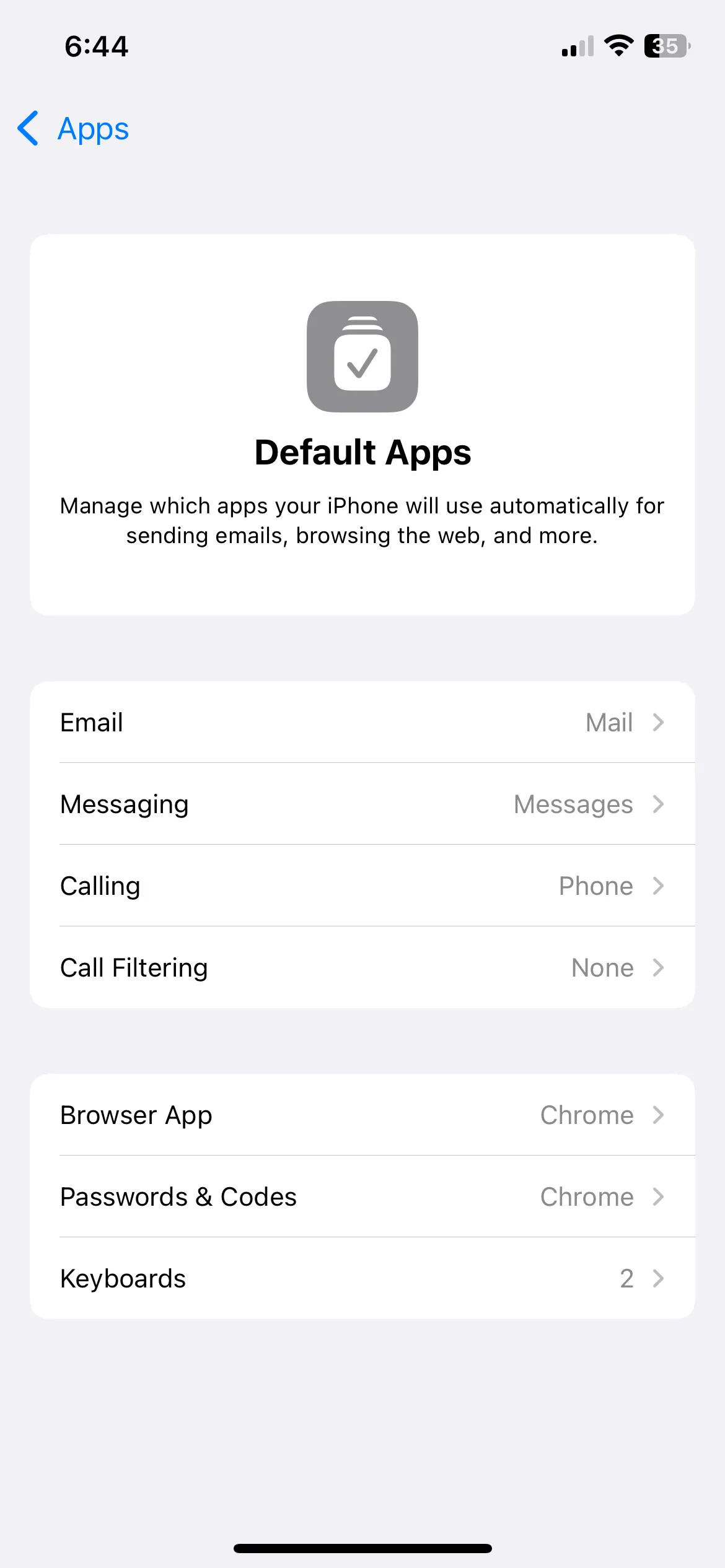 Menu ứng dụng mặc định trên iPhone
Menu ứng dụng mặc định trên iPhone
9. Kích Hoạt Các Phím Tắt Tiện Lợi: Chạm Mặt Lưng & AssistiveTouch
iOS cung cấp một số tính năng trợ năng cực kỳ hữu ích nhưng lại không được bật mặc định. Hai trong số đó là chức năng Chạm mặt lưng (Back Tap) và AssistiveTouch. Việc kích hoạt các phím tắt tiện lợi này có thể nâng cao đáng kể trải nghiệm sử dụng iPhone của bạn.
Với tính năng Chạm mặt lưng, bạn có thể gán các hành động cụ thể cho thao tác chạm đúp hoặc chạm ba lần vào mặt lưng iPhone. Ví dụ, bạn có thể cài đặt chạm đúp để khóa màn hình và chạm ba lần để chụp ảnh màn hình. Đây là một cách cực kỳ tiện lợi và nhanh chóng để thực hiện các tác vụ phổ biến mà không cần phải thao tác trên màn hình. Bạn có thể tìm thấy cài đặt này trong Cài đặt > Trợ năng > Chạm > Chạm vào mặt sau.
Ngoài ra, AssistiveTouch cũng là một tính năng đáng cân nhắc. Nó thêm một biểu tượng nổi trên màn hình iPhone, cung cấp quyền truy cập nhanh vào nhiều chức năng mà bạn thường xuyên sử dụng. Dù là để kích hoạt Siri nhanh chóng, khóa màn hình, tăng giảm âm lượng hay thậm chí khởi động lại iPhone, AssistiveTouch đều giúp tinh giản các tác vụ và tiết kiệm thời gian. Tính năng này có thể tùy chỉnh hoàn toàn, cho phép bạn điều chỉnh các chức năng theo nhu cầu sử dụng cá nhân. Để bật AssistiveTouch, hãy vào Cài đặt > Trợ năng > Cảm ứng > AssistiveTouch.
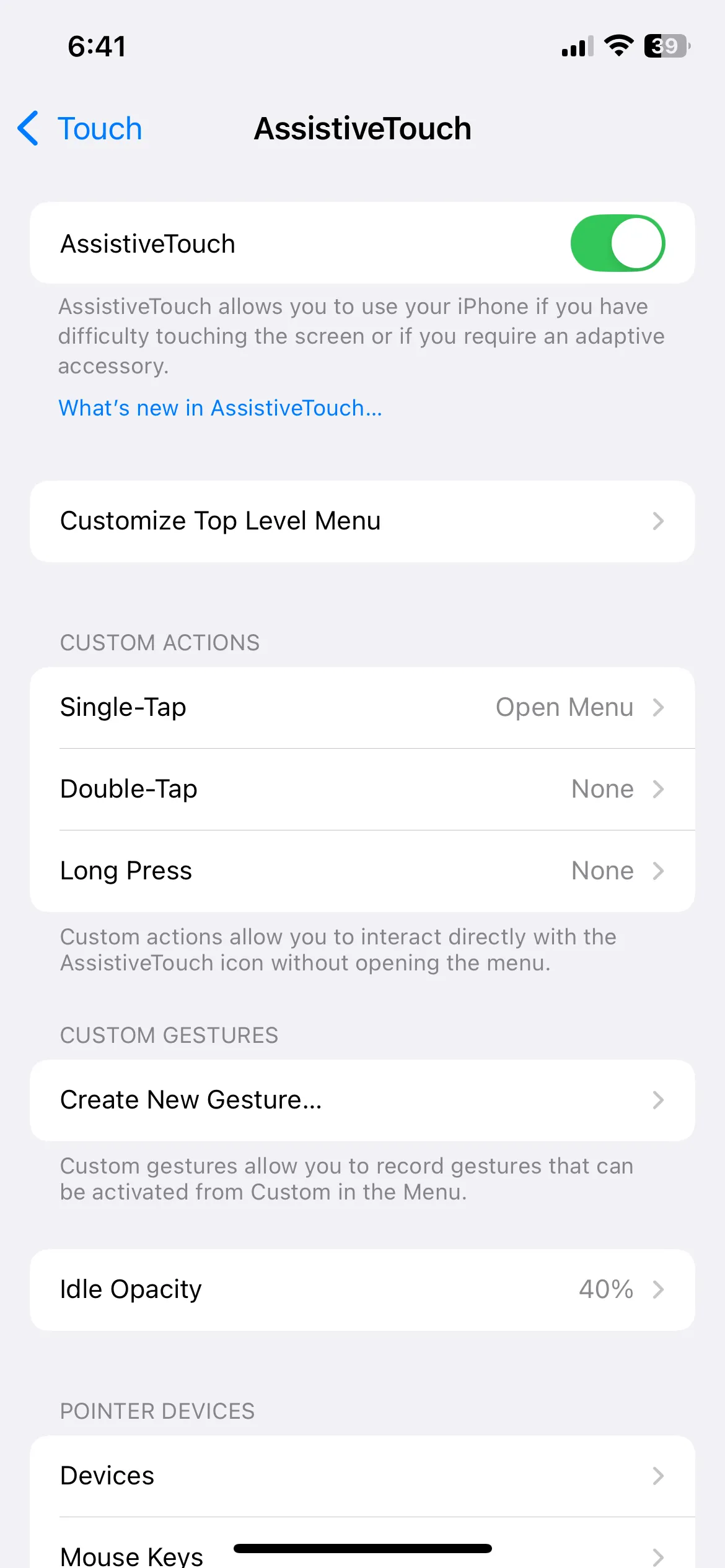 Menu cài đặt AssistiveTouch trên iPhone
Menu cài đặt AssistiveTouch trên iPhone
Kết Luận
Mặc dù cấu hình mặc định của Apple đã đáp ứng tốt nhu cầu của đa số người dùng, việc dành thời gian để tối ưu iPhone mới thông qua các điều chỉnh nhỏ có thể mang lại sự khác biệt đáng kể trong trải nghiệm sử dụng hàng ngày. Từ việc loại bỏ những phiền nhiễu nhỏ như âm thanh bàn phím, tăng cường quyền riêng tư bằng cách tắt theo dõi dữ liệu, đến việc nâng cao hiệu suất và tiện ích thông qua tùy chỉnh phím tắt hay quản lý ứng dụng nền, mỗi thủ thuật đều góp phần biến chiếc iPhone của bạn thành một thiết bị hoạt động chính xác theo cách bạn muốn, ngay từ ban đầu.
Tại nhipcaucongnghe.com, chúng tôi tin rằng việc cá nhân hóa là chìa khóa để khai thác tối đa tiềm năng của thiết bị. Hãy dành thời gian khám phá các tùy chọn này và điều chỉnh chúng sao cho phù hợp nhất với phong cách sử dụng riêng của bạn. Việc này không chỉ nâng cao trải nghiệm mà còn giúp bạn sử dụng iPhone một cách hiệu quả và an toàn hơn.